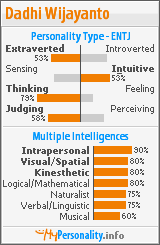.:My Black Corner:.
Wednesday, May 30, 2007
Setting Gateway sederhana dengan iptables
Disini gw pake:
Sistem operasi Linux Open SuSe 10.2 (sebernernya sih distro ini gak stabil klo di jadiin gateway).
ethernet (out), eth0 ipaddress-nya DHCP dari ISP dan
ethernet (in/local), eth1 ipaddress-nya 192.168.0.254.
Setelah mengeset nama-nama domain dan gateway sesuai dengan ISP yang kita gunakan. Kita tinggal membuat sedikit script iptables, untuk bagaimana caranya client-client di bawah gateway bisa konek ke internet, minimal bisa ngeping ke ipaddrs luar (eth0).
Gini nih... Pertama buat file dengan nama sembarang dan simpan di direktori yang gampang diingat. Dan ini file itu sebagai berikut: (catatan: INGAT! tanda kres (#) adalah tempat buat memasukan komentar).
# ROUTING
# Script dibawah ini adalah script untuk routing agar komputer client bisa melakukan koneksi ke internet.
iptables -t nat -A POSTROUTING -s 192.168.0.254/24 -d ! 192.168.0.254 -j MASQUERADE
# DROP
# Script dibawah ini adalah barisan script untuk menutup semua port INPUT, FORWARD dan OUTPUT.
iptables -P INPUT DROP
iptables -P FORWARD DROP
iptables -P OUTPUT DROP
# FILTER
# Script dibawah ini hampir sama seperti script yang sebelumnya, akan tetapi digunakan untuk menyeleksi port-port komputer kita yang diijinkan.
# port 22, adalah port ssh.
# port 80, adalah port http
# port 139, adalah port samba
iptables -A INPUT -p TCP --dport 22 -j ACCEPT
iptables -A INPUT -p TCP --dport 80 -j ACCEPT
iptables -A INPUT -p TCP --dport 139 -j ACCEPT
# iptables -A INPUT -p TCP --dport xx -j ACCEPT
iptables -A FORWARD -i eth1 -p ALL -s 192.168.0.254/24 -j ACCEPT
# NGEBUT
# Sebenernya istilah ngebut gw pinjem dari seorang teman. Fungsinya agar koneksi internet dari client tidak lama tertahan pada firewall.
iptables -A INPUT -m state --state RELATED,ESTABLISHED -j ACCEPT
iptables -A FORWARD -m state --state RELATED,ESTABLISHED -j ACCEPT
# End of file, jangan lupa di save
Langkah terakhir adalah men-save file yang baru saja dibuat, misal nama file-nya 'gateway'. Atur hak akses file tersebut agar bisa di eksekusi dengan perintah chmod.
Lalu simpan settingan tadi dengan perintah:
root# ./gateway save
Semoga bermanfaat, kalau ada tambahan silahkan beri komentar...
Monday, May 28, 2007
Menghitung operasi matematika menggunakan bash console
Ternyata banyak juga pengguna linux terutama yang sering memakai console, gw tanya soal perhitungan matematika di bash console gak ada yang bisa jawab. Ternyata hal-hal kecil sering kali membuat kita kerepotan. Apa pentingnya? Ya penting lah... Gitu aja kok gak tau. Hehehe...
Ini sekedar mengingatkan karena pada hakekatnya manusia adalah tempat salah dan lupa. Mulai aja ke inti permasalahan.
Misalnya kita mulai dengan penjumlahan anak teka yang paling guampaaang. Tanya deh sama linuxer yang fanatik console, satu ditambah satu berapa? Tapi menghitungnya harus menggunakan console. Jawabannya:
# echo '1+1' | bc
2
Contoh pengurangan:
# echo '123456-7890' | bc
115566
Contoh perkalian:
# echo '12345679*36' | bc
444444444
Contoh pembagian:
# echo '24/2' | bc
12
Cuma untuk operasi matematika pembagian ada hal yang merepotkan. Gini nih... coba deh lakukan pembagian 34:3, pasti bash linux ngasi jawaban 11, sedangkan 11*3=33...??!
Berarti operasi matematika di bash linux salah besar dong? Jangan khawatir, semua masalah pasti ada jalan keluarnya... Seperti perkataan Asep Sunandar Sunarya, dalang wayang golek yang terkenal, "Gitu aja kok cepot..." Sebenarnya masalah yang merepotkan disini adalah bagaimana caranya melakukan perhitungan dengan pemisah koma...? Mungkin kita butuh 2 angka di belakang koma untuk melakukan perhitungan yang tadi.
# echo 'scale=2; 34/3' | bc
11,33
Nah, ini baru bener... Klo hasilnya pengen 5 angka di belakang koma?
# echo 'scale=5; 34/3' | bc
11,33333
Kelihatannya sederhana tutorial ini. Tapi sebelum melakukannya coba tanya kepada pengguna linux sekitar, gimana caranya melakukan operasi matematika dengan menggunakan bash console? Gw yakin sedikit sekali yang bisa jawab, karena apa? Karena kita sering mengabaikan hal-hal yang terkesan sepele.
Selamat mencoba.